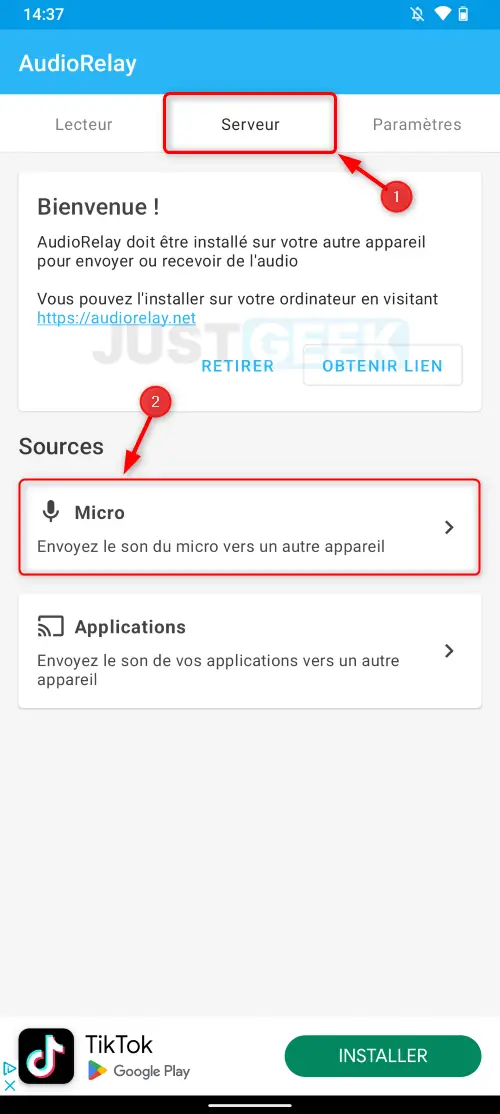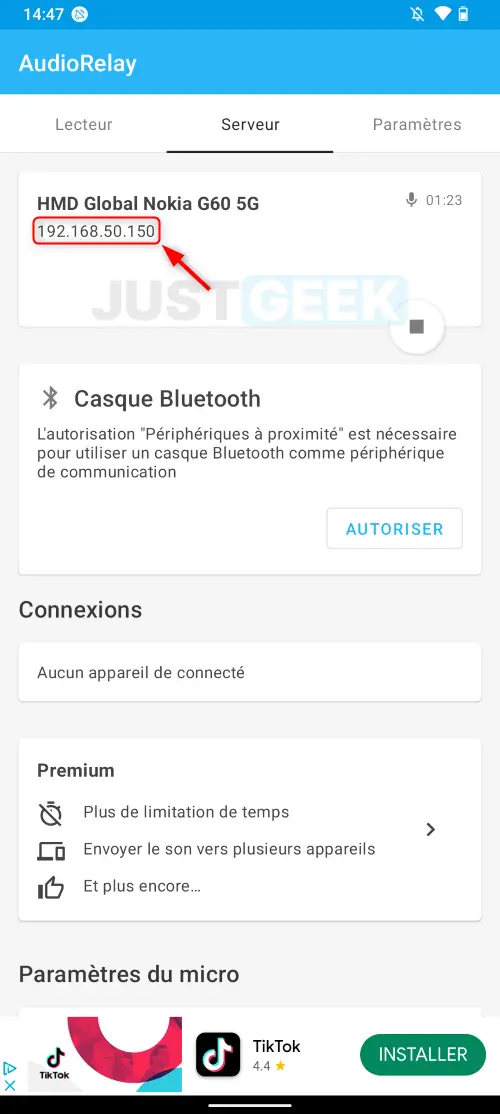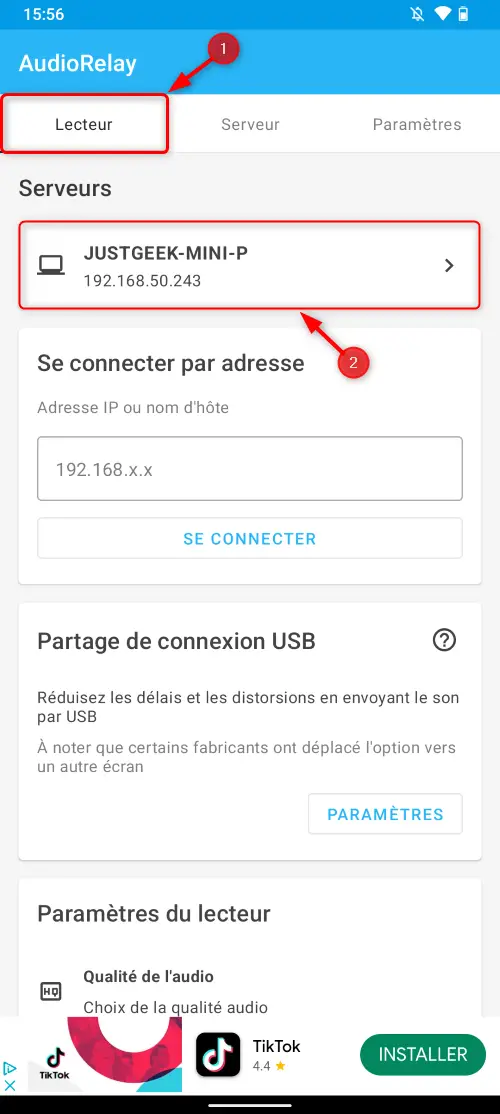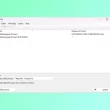Vous rencontrez un problème avec le microphone ou les haut-parleurs de votre PC ? Vous cherchez une solution de secours rapide et sans rien dépenser ? Ne cherchez plus ! Il est possible de transformer votre téléphone Android en un périphérique audio pour votre ordinateur, et nous allons vous expliquer comment.
Sommaire
AudioRelay, l’application miracle !
Les problèmes de matériels audio surviennent généralement lorsque nous en avons le plus besoin. Que ce soit pour une réunion importante, une session gaming avec des amis ou juste pour écouter de la musique en travaillant, il suffit que votre micro ou les haut-parleurs de votre PC ne fonctionnent plus et c’est le drame. Heureusement, AudioRelay est là pour vous sauver la mise.
AudioRelay est une application gratuite qui permet d’utiliser votre téléphone Android comme microphone ou comme haut-parleur pour PC (Windows, macOS ou Linux). Alors, bien sûr, la qualité audio ne sera sans doute pas la même qu’avec vos périphériques d’origine, mais pour du dépannage, ça peut largement suffire. D’autant plus que la mise en place est un vrai jeu d’enfant.
Installation et configuration
L’installation et la configuration de l’application AudioRelay est très simple. Assurez-vous simplement que vos deux appareils soient connectés sur le même réseau Wi-Fi. Suivez ensuite les quelques étapes ci-dessous suivant votre cas d’utilisation.
Transformer son smartphone Android en microphone pour PC
- Téléchargez et installez l’application AudioRelay sur votre smartphone Android et sur votre PC.
- Ouvrez l’application sur vos deux appareils.
- Depuis votre smartphone Android, appuyez sur l’onglet « Serveur », puis sur « Micro ».
- Relevez ensuite l’adresse IP du serveur de votre téléphone qui permettra à votre PC
- Depuis l’application AudioRelay sur votre PC, cliquez sur l’onglet « Lecteur », puis cochez le mode « Micro » et connectez-vous à votre téléphone à l’aide de l’adresse IP que vous avez précédemment relevé.
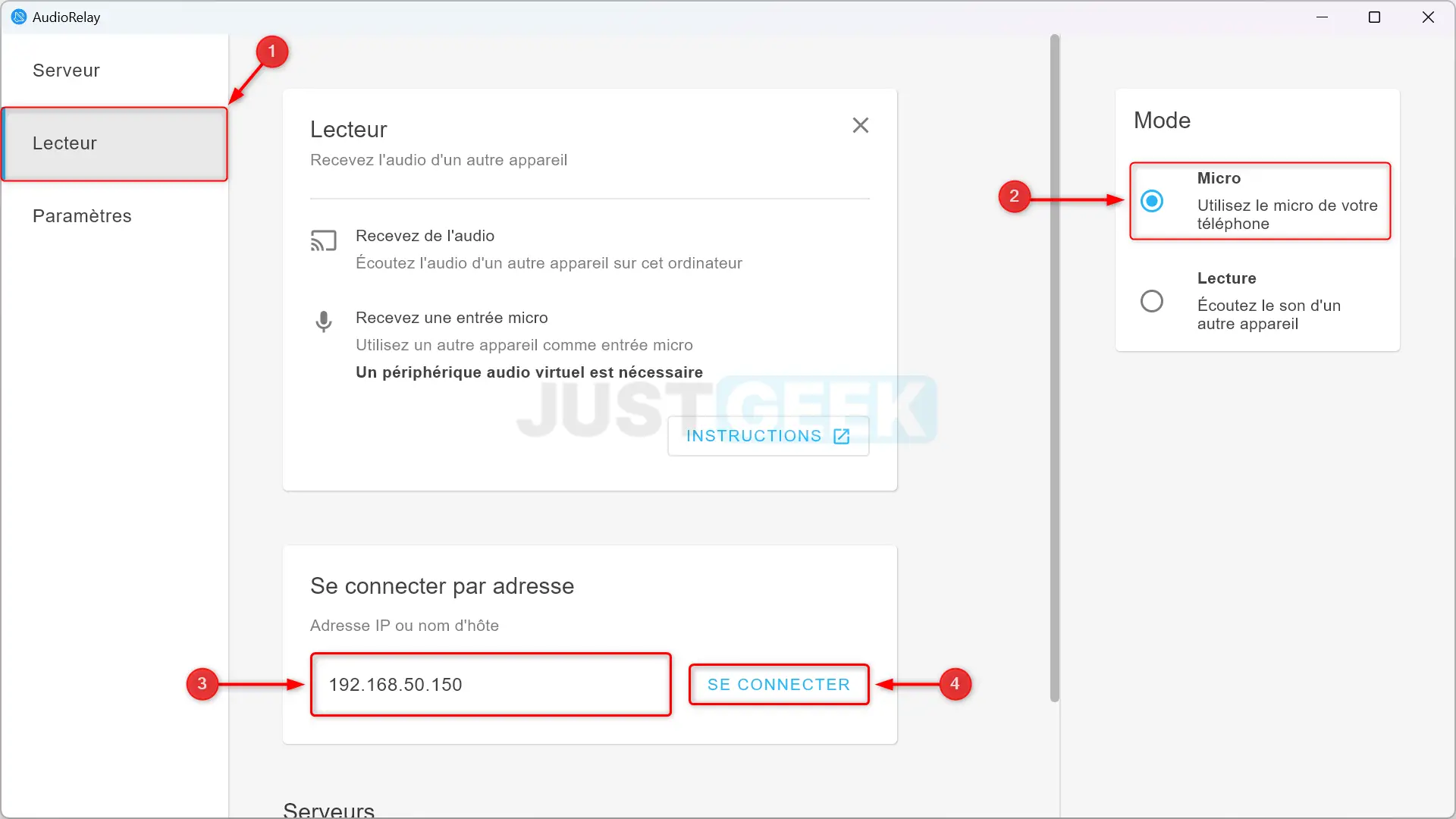
- Une fois la connexion établie entre vos deux appareils, vous pouvez utiliser le micro de votre téléphone sur votre PC. Si cela ne fonctionne pas, vérifiez que le micro virtuel est bien configuré comme périphérique par défaut. Pour ce faire, rendez-vous dans les paramètres « Son », puis sous la section « Entrée », sélectionnez Virtual Mic (ou Virtual Mic for AudioRelay).
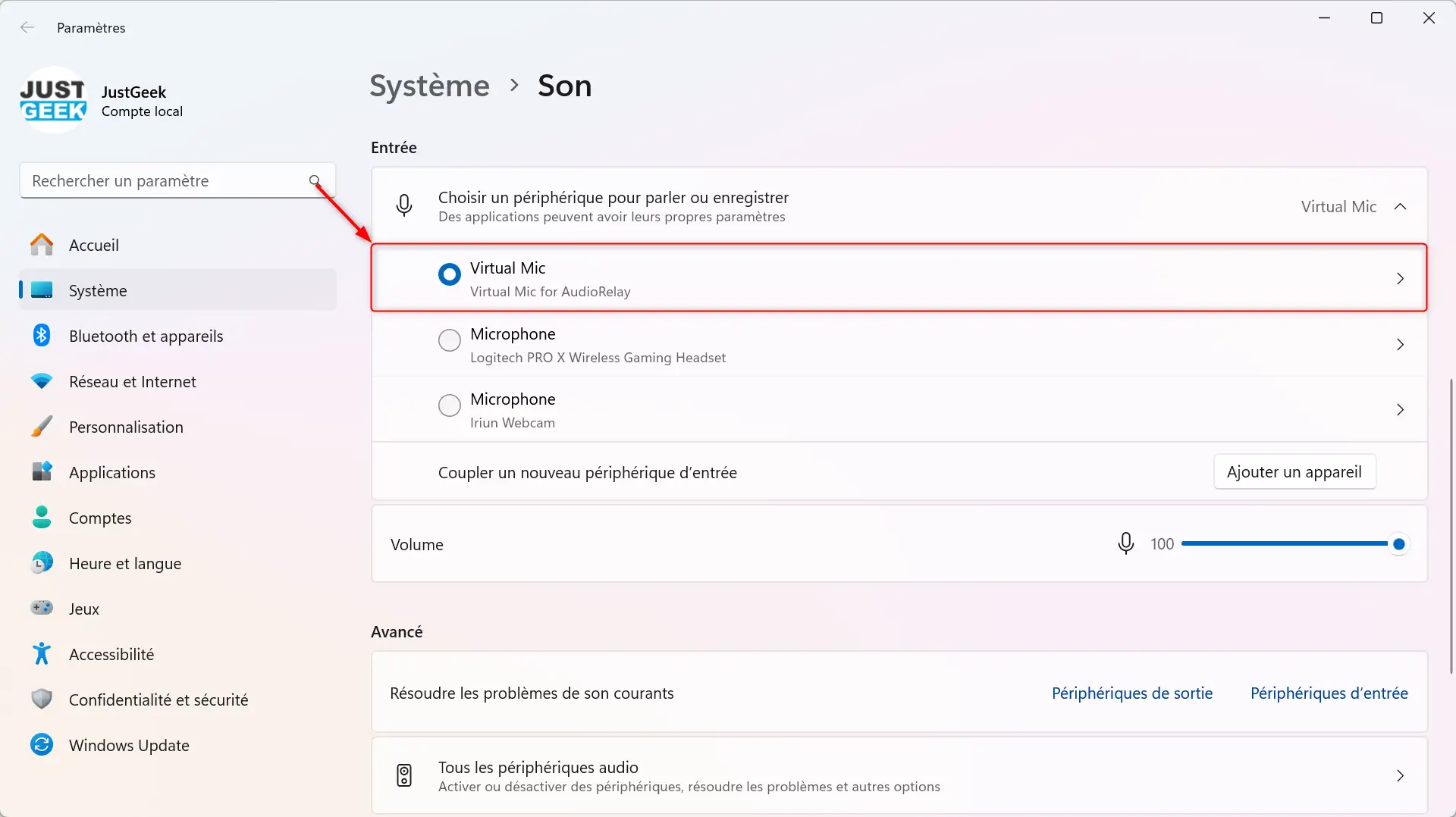
✅ Félicitations ! Vous avez réussi à transformer votre smartphone Android en microphone pour votre PC. Et si vous souhaitez interrompre l’utilisation du micro, retournez sur l’appli mobile AudioRelay et appuyez sur le bouton « Arrêt ».
📝 Note : si aucune connexion Wi-Fi n’est disponible, vous pouvez également utiliser le partage de connexion USB pour transformer votre smartphone en périphérique d’entrée audio pour votre ordinateur.
Transformer son smartphone Android en haut-parleur pour PC
- Téléchargez et installez l’application AudioRelay sur votre smartphone Android et sur votre PC.
- Ouvrez l’application sur vos deux appareils.
- Depuis votre PC, appuyez sur l’onglet « Serveur », puis sur « Périphérique audio » pour sélectionner le périphérique audio à streamer sur votre téléphone.
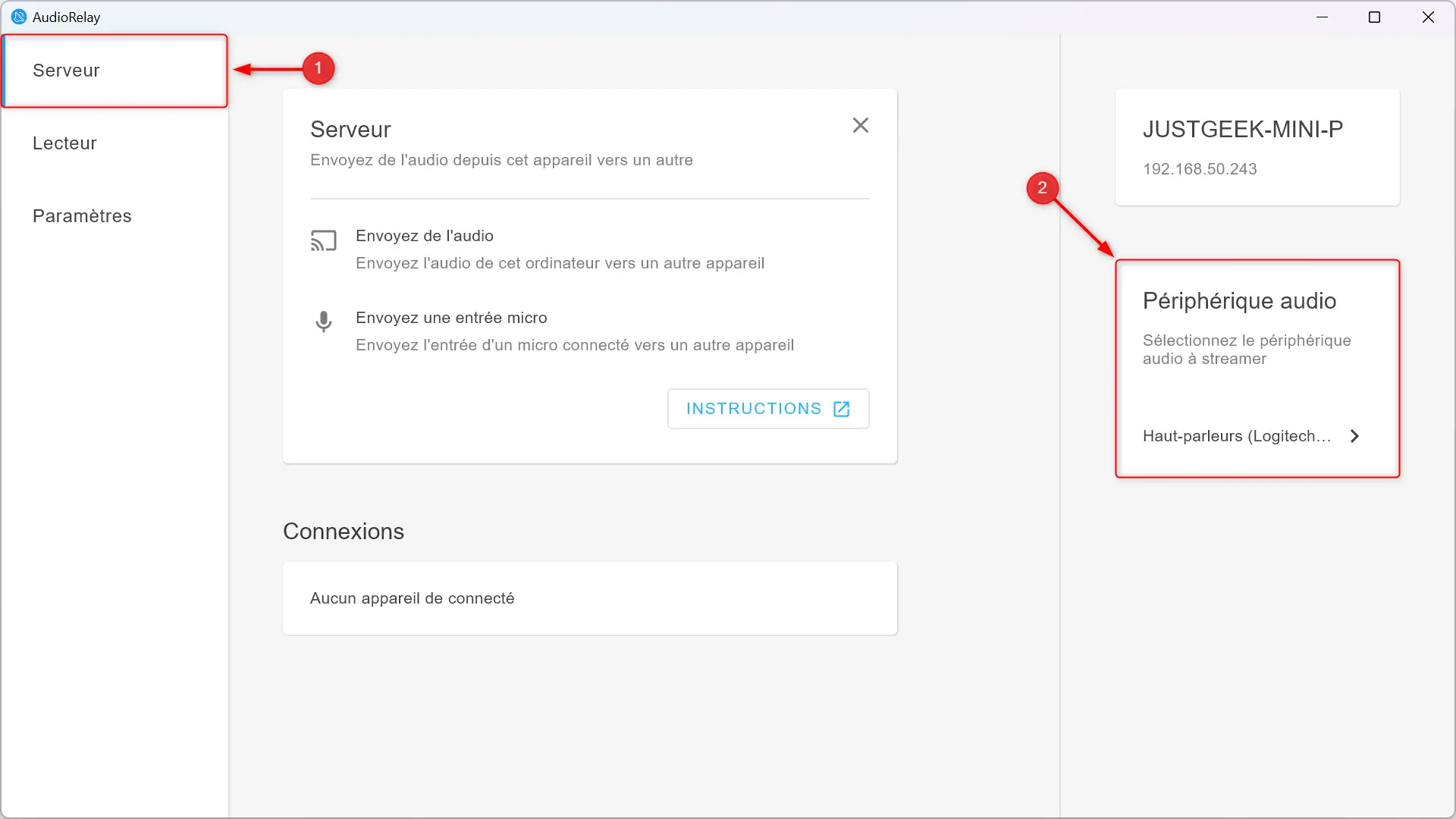
- Ensuite, depuis l’application AudioRelay sur votre smartphone Android, rendez-vous dans l’onglet « Lecteur », puis sélectionnez votre PC sous la section « Serveurs ».
✅ C’est tout ! Vous pouvez maintenant diffuser n’importe quel audio sur votre PC et écouter via les haut-parleurs de votre smartphone Android. Et dès que vous souhaitez stopper le streaming audio, retournez sur l’application mobile AudioRelay et appuyez sur « Arrêter ».
En conclusion
En résumé, si vous vous retrouvez dans une situation délicate, sans microphone ou haut-parleurs, n’oubliez pas cette solution astucieuse. AudioRelay, avec sa facilité d’utilisation, est une solution de secours inestimable pour tout utilisateur de PC. Alors, n’hésitez pas à l’essayer et à transformer votre téléphone en un outil audio polyvalent pour votre PC.